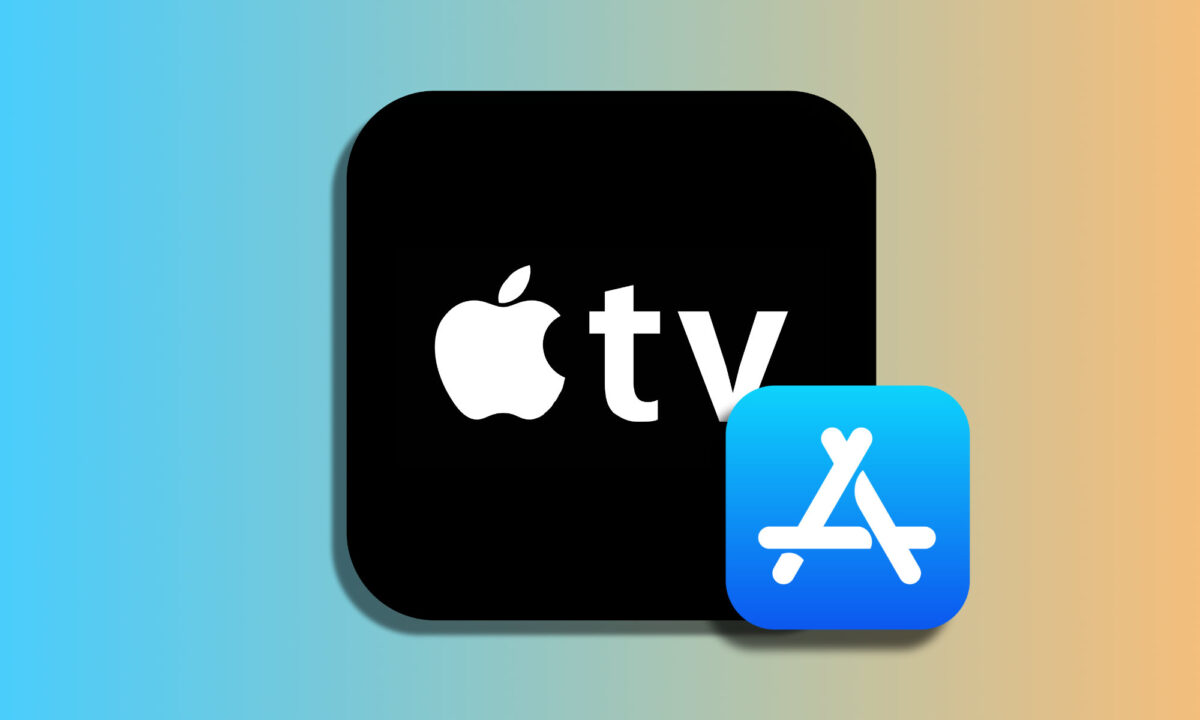En nuestro iPhone o iPad cuando queremos adquirir algún contenido necesitamos autorizar el pago de alguna forma. O bien introducimos la contraseña o bien usamos Face ID o Touch ID. En el Apple TV ocurre justo lo mismo, con la salvedad de que introducir la contraseña es algo más complicado al carecer el dispositivo de un teclado. Por suerte, igual que con el recurso de usar nuestro Apple Watch como mando para el Apple TV, tenemos una interesante alternativa.
Un doble toque en el Apple Watch y listo
En iOS 15.4, iPadOS 15.4, tvOS 15.4 y watchOS 8.5 Apple introdujo una nueva forma de autorizar las compras que queremos hacer en el Apple TV. Una forma que se reduce a tocar el botón Comprar en nuestro televisor y a pulsar dos veces el botón lateral en nuestro iPhone, iPad o Apple Watch para confirmar.
Para disfrutar de esta característica, ademas de tener nuestros dispositivos están actualizados, debemos asegurarnos de que tenemos configurado nuestro Apple TV para solicitar la contraseña. Esto podemos hacerlo en la app Ajustes dentro de Usuarios y cuentas. Aquí seleccionamos el usuario que nos interesa y bajo Solicitar contraseña tocamos en Compra y seleccionamos Siempre o Tras 15 minutos.
Repasados estos dos requerimientos ya estamos listos para aprobar cualquier compra desde nuestro Apple Watch, iPhone o iPad. En el Apple TV simplemente tocamos comprar. Fijémonos en que aparece la opción Confirmar con un dispositivo Apple. No es necesario que toquemos esta opción, nada más tocar Comprar nuestros dispositivos nos presentan el cuadro de diálogo habitual para confirmar la compra.
Por supuesto, si en el momento no disponemos de ningún dispositivo, podemos escoger Confirmar con contraseña para introducirla manualmente. Un sistema mucho más lento que, afortunadamente, ahora queda substituido por un simple doble toque en el botón correspondiente de nuestro Apple Watch, iPhone o iPad.
En Hanaringo | Cómo cambiar el idioma o los subtítulos del contenido de la app Apple TV en nuestro iPhone, iPad, Mac y Apple TV